Notice SAMSUNG SYNCMASTER 171S-
Liens commerciaux

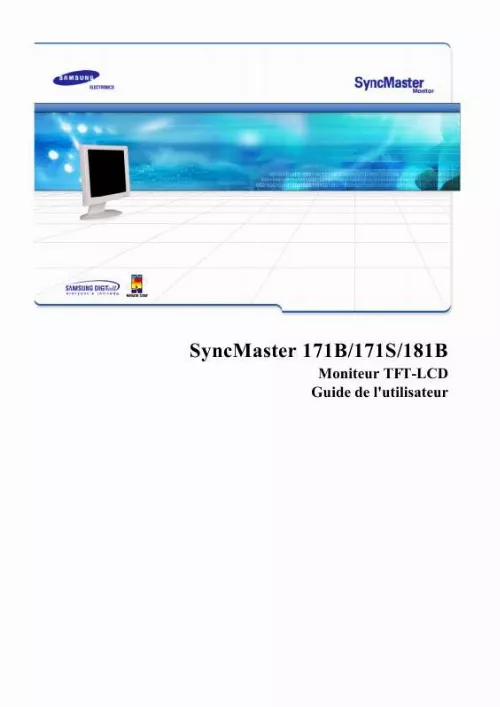
Extrait du mode d'emploi SAMSUNG SYNCMASTER 171S-
Les instructions détaillées pour l'utilisation figurent dans le Guide de l'utilisateur.
Installation des Pilotes Moniteur Lorsque le système d'exploitation demande le pilote pour le moniteur. insérez le CD-ROM inclu avec moniteur. L` Installation de pilote est légèrement différente d'un système d'opération à l'autre. Suivez les consignes qui sont appropriées pour votre système d'opération. Préparez un disque vierge et téléchargez le fichier de sur le site d'internet indiqué ci-dessous. Site internet : http://www. samsung-monitor. com/ (Mondial) http://www. samsungmonitor. com/ (Etats-Unis) http://www. kr/ (Corée) http://www. samsungmonitor. cn/ (Chine) Guide de l'installation Automatique de Moniteur 1. Insérez CD dans l'entraînement de disques approprié (D:\). Pour le disque CD-ROM, cela va tre fonctionné automatiquement. Sinon, cliquez deux fois mousetup. exe mis dans Pilote D:\. Cliquer l'Installation du Pilote Moniteur. Choisissez le model de votre moniteur dans la liste du model, ensuite cliquez le bouton "OK". Cliquez le bouton "Installer" dans la fentre "Avertissement". Si vous pouvez voir la fentre " Message" suivante, cliquez le bouton " Continue de toute façon". Guide de l'utilisateur 16 Installation. Installation des Pilotes Moniteur Guide de l'installation Automatique de Moniteur (Ce pilote moniteur est en garantie du logo MS, et cette installation ne nuit pas à votre system. ) Ensuite cliquez le bouton de " Finir". *Le pilote certifié va être affiché à Samgsung Monitor Homepage. http://www. samsungmonitor. com 7. L'installation du Pilote Moniteur est terminée. Guide de l'installation Manuelle de Moniteur 1. Insérez CD dans l'entraînement de disques approprié (D:\). Cliquez "Commencer" -> " Panneau de contrôle" et puis cliquez l'icône " Apparence et Thème". Cliquez l'icône " Affichage" et choisissez le tab "Setting" et puis cliquez " Avancé". Cliquez le bouton " Propriétés" dans le tab " Moniteur" et choisissez le tab " Pilote". Cliquez " Pilote mise à jour. " et choisissez " Installer d'une list ou. " et puis cliquez le bouton " Suivant" Choisissez " Ne pas chercher, Je vais. " et cliquez " Suivant". Ensuite, cliquez " Avoir disques". Cliquez le bouton " Navigateur" et choisissez Pilote D:\. Ensuite choisissez le model de votre moniteur dans la liste du model et cliquez le le bouton " Suivant". Si vous pouvez voir la fenêtre" Message" suivante, cliquez le bouton " Continue de toute façon". [...] Vérifiez que les éléments suivants sont inclus ) dans le moniteur. S'ils manquent quelques choses, contactez votre vendeur. Guide de l'utilisateur et CD d'Installation Guide de l'utilisateur 12 Introduction Façade : "Auto" permet au monteur de régler sor-même le signal vidéo enentrée. : Utilisez ce bouton pour Sortir du menu en cours ou de l'OSD. Bouton de Sortie 3,4. Boutons d'Ajustement : Ces boutons vous permettent de sélectionner et d'ajuster les éléments du menu. : Utilisez ce bouton pour afficher l` OSD et activer les éléments du 5. Bouton Menu menu séléctionné. : Utiliser ce bouton pour allumer et éteindre le moniteur. Bouton d'Alimentation 7. Indicateur d'Alimentation : Indique que le Mode d'économie est en position normale ou Puissance. Bouton de Auto Note : Voir PowerSaver decrit dans le manuel pour plus d'informations concernant les fonctions de l'économie d` énergie. Pour la consérvation d'énergie, éteindre votre moniteur quand vous ne vous en servez pas ou quand vous absentez pour un long moment. Guide de l'utilisateur 13 Introduction Arrière (La configuration au dos du moniteur peut être différente d'un modèle à l'autre. ) 1. Port d'alimentation : Brancher le cordon électrique à la prise d 'alimentation au dos de votre moniteur. Port d'vidéo : Connectez le D-SUB 15 broches du câble signal vidéo au connecteur vidéo de l'ordinateur à l'arrière du moniteur. Note : Voir Connexion de Votre Ordinateur pour plus d'informations concernant la connexion du câble. Guide de l'utilisateur 14 Installation Connection de Votre Ordinateur 1. Connectez le fil électrique au port qui se situe au dos de votre moniteur. Branchez le fil électrique du moniteur à la prise la plus proche. Connectez le D-SUB 15 broches du câble signal vidéo au connecteur vidéo de l'ordinateur à l'arrière du moniteur. Si vous utilisez un ordinateur Macintosh, connectez le câble à l'adaptateur du Macintosh, et connectez les broches sur l'adaptateur (adaptateur non inclu). Un PC (ordinateur personnel compatible) n'a pas besoin d'adaptateur. Note : Allumez votre ordinateur et le moniteur. Si le moniteur affiche une image, cela signifie que l'installation est terminée. [...]..
Téléchargez votre notice ! Téléchargement gratuit et sans inscription de tous types de documents pour mieux utiliser votre ecran SAMSUNG SYNCMASTER 171S- : mode d'emploi, notice d'utilisation, manuel d'instruction. Cette notice a été ajoutée le Mardi 3 Mars 2008.
Vous pouvez télécharger les notices suivantes connexes à ce produit :



